評等結果
點擊便能為這篇文章進行評等!
[評等總次數: 0,平均評等: 0]
blog的網站空間快不夠用了,最佔用空間的就是圖檔,所以就先從這邊下手,不過由於本人是使用Ubuntu當作業系統又一直沒找到相關合適的GUI可以批次處理圖片的軟體,所以老樣子直接用 Imagick 透過指令碼的方式來做圖片大小修改最快。
變更圖檔大小 固定寬為800px
convert IMG_20210715_081026_HDR.jpg -resize 800 IMG_20210715_081026_HDR.jpg變更圖檔大小 固定高為200px
convert IMG_20210715_081026_HDR.jpg -resize x200 IMG_20210715_081026_HDR.jpg變更圖檔大小 固定寬為300 高為100
convert IMG_20210715_081026_HDR.jpg -resize 300x100 IMG_20210715_081026_HDR.jpg批次調整整個資料夾的圖檔
先切換到你要批次轉換圖片大小的資料夾後執行以下指令:
for file in *.jpg; do convert $file -resize 800 $file; donefor file in *.jpg; 針對資料夾內所有副檔名為 jpg 的圖檔
do convert $file -resize 800 $file; 變更圖檔大小 固定寬為800px 變更後檔名跟原本的一樣(也就是覆蓋掉原始檔)
評等結果
點擊便能為這篇文章進行評等!
[評等總次數: 0,平均評等: 0]
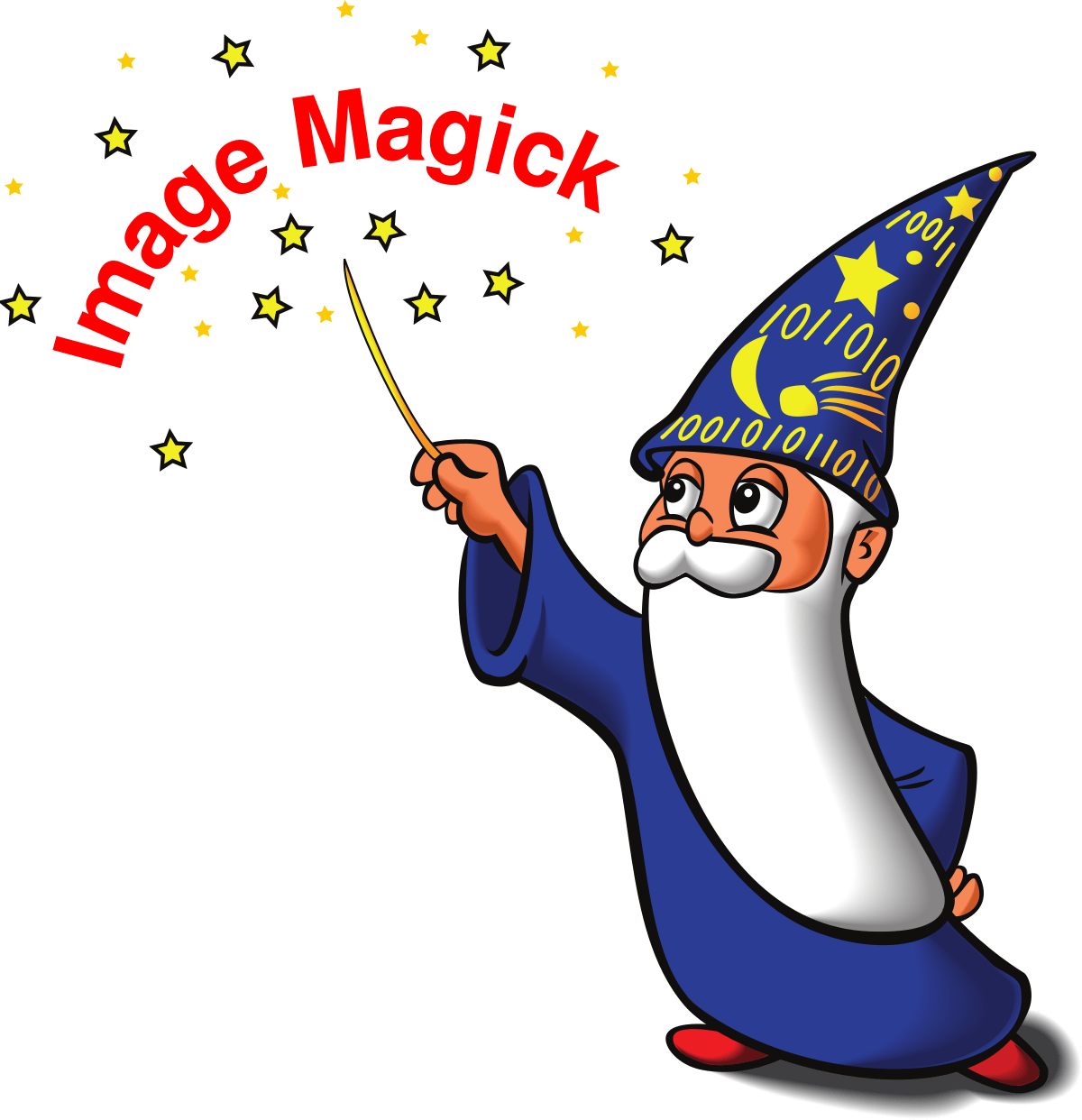
 義美e家小館-素食炒飯270g/包
義美e家小館-素食炒飯270g/包  我最牛-綜合牛角酥餅乾
我最牛-綜合牛角酥餅乾  3M 日本原裝進口 速效型 防水噴霧 170ml 衣物 鞋子 皮革 透氣 防水 團購
3M 日本原裝進口 速效型 防水噴霧 170ml 衣物 鞋子 皮革 透氣 防水 團購  維力 素飄香 野菜多 素排骨雞 素紅燒牛肉 麻辣燙 麻油當歸枸杞 蔘湯麵 素食 泡麵 單包
維力 素飄香 野菜多 素排骨雞 素紅燒牛肉 麻辣燙 麻油當歸枸杞 蔘湯麵 素食 泡麵 單包